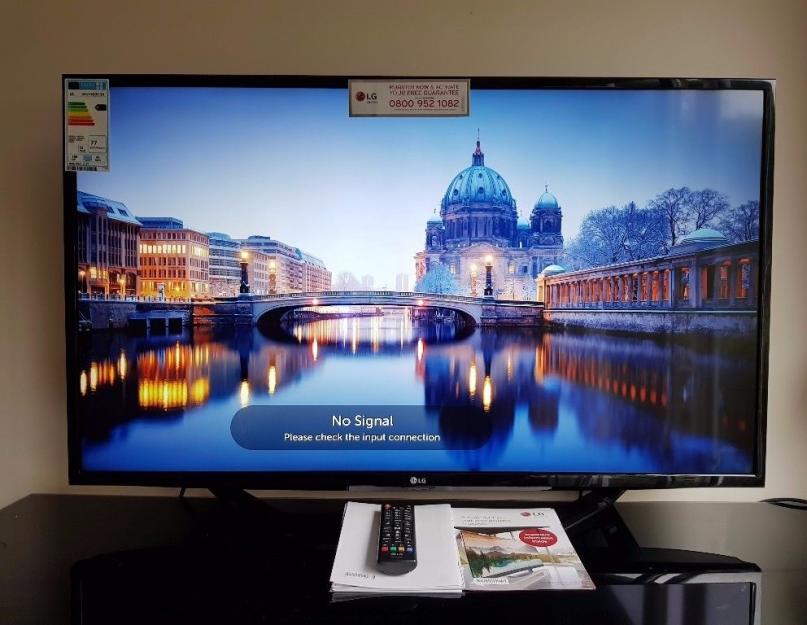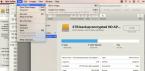Сегодня телевизоры с технологией Smart TV достигли многого. Они дают возможность просматривать тв-программы в прекрасном качестве, что, разумеется, подразумевает возможность записи и паузации эфира. Кроме того, на данный момент существует масса дополнительных программ, которые разнообразят времяпрепровождение перед телевизионным экраном. Фактически, телевизор стал не просто неким периферийным устройством, а домашним центром развлечений. По телевизору можно не только смотреть кино через соответствующее приложение, но и узнать прогноз погоды, прочитать новости, найти рецепт или поиграть.
LG Smart TV работает на операционной системе WebOS
LG Smart TV работает на операционной системе WebOS. На этой платформе уже предустановлены различные виджеты, а кроме того, есть и сторонние программы, которые также можно применять при использовании телевизора. Для этого, однако, надо знать, как получить к ним доступ, как установить и пользоваться. Ну и, конечно, лишь некоторые из них лежат в свободном доступе.
Виджеты и программы для WebOS
Виджет для LG Smart TV - это графический модуль, небольшое и легкое приложение, которое может выполняют ту или иную функцию, например, показывать дату и время, курс валют, погоду, телепрограмму. В конце концов, это может быть просто ярлык, облегчающий доступ к приложению В общем, все то же самое, что и в ПК или смартфоне.
 Чтобы установить программу на LG Smart TV, необходимо, чтобы ваш телевизор был подключен к интернету
Чтобы установить программу на LG Smart TV, необходимо, чтобы ваш телевизор был подключен к интернету
Ключевым отличием платформы WebOS от многих других операционных систем является ее удобство для разработчиков - практически любой человек может создать свое собственное приложение выложить его в интернет. Конечно, среди них есть такие программы, как клиенты популярных соцсетей, мессенджеров и так далее, но есть и те, которые имеют относительно небольшое число поклонников. Это региональные программы, небольшие игры и пр. Сегодня, к слову сказать, все телевизоры LG Smart TV, продающиеся в наших российских магазинах, оснащены как программами мирового масштаба (Skype, Facebook и пр.), так и локальными, поддерживающими русский язык (отнесем сюда IVI и Яндекс.Музыка).
По назначению все приложения, применяемые на LG Smart TV, можно разделить на следующие группы: социальные сети, IPTV, интернет-телефония, игры, погодные виджеты, e-learning, программы, через которые можно смотреть фильмы и ролики в 3D-формате, а также позволяющие искать конкретные видеозаписи.
Как все это делать
 Yнеобходимо включить телевизор и в главном меню найти пункт Домашняя страница (Smart Home)
Yнеобходимо включить телевизор и в главном меню найти пункт Домашняя страница (Smart Home)
Итак, что же надо делать.
Шаг первый: необходимо включить телевизор и в главном меню найти пункт Домашняя страница (Smart Home).
Шаг второй. Надо выбрать раздел LG Smart World и зайти в созданную заранее учётную запись. Теперь на экране телевизора вы увидите списки приложений, которые доступны в России.
Чтобы сделать Шаг третий , следует выбрать интересующую вас программу и нажать кнопку «Установить» (Install). Если приложение платное, сам процесс установки подскажет вам, что надо сделать, чтобы оплатить его.
После установки программа появится в папке Больше (More), которая находится в разделе Smart Home. Дополнительная настройка обычно не нужна.
Ручная установка приложений
Перед скачиванием любого приложения на любое устройство всегда следует удостовериться, что это в принципе возможно, то есть, что устройство и программа совместимы. В противном случае установленная программа попросту не запустится, её придётся удалить. Узнать характеристики LG Smart TV можно, если с помощью пульта дистанционного управления войти в меню Настройки.
Если по каким-то причинам автоматическое скачивание почему-то не запустилось, а приложение вам, тем не менее, необходимо, можно попробовать установить его в ручном режиме. Чтобы прибегнуть к этому варианту, нужен подключенный к интернету компьютер или ноутбук, а также флешка.
Установка через USB более сложная и занимает больше времени, однако ничего сложного в ней нет. Сначала на флешку копируются скачанные программы, затем ее надо подключить к USB-разъему телевизора. Если на интерфейс-панели телевизора его нет, значит, его можно подключить дополнительно. Итак, флешка подключена. Теперь, если кликнуть на соответствующий значок, откроется окошко, в котором отображены все сохраненные на флешке файлы, по клику на которые начнется процесс установки. Далее установленное приложение или виджет можно применять, как обычно.
И ногда у меня проскальзывает мысль, что умственные способности техники скоро приблизятся к человеческим. А что потом? Восстание машин?
Не позволим железкам захватить над нами власть! Если в вашем доме обосновался «умный» телевизор – Smart TV, не дайте его «мозгам» простаивать в бездействии (а то мало ли что взбредет в электронную «голову» 🙂). Загрузите их работой, благо , сегодня предостаточно. Предлагаю вашему вниманию лучшие бесплатные приложения для Smart TV и телевизионных приставок. Некоторые их них заточены только под Android, как самую распространенную теле-ОС, но многие выпускаются и для других платформ.
Twitch TV

Браузер TV Bro специально разработан для Android TV. Он поддерживает управление голосом и с пульта ДУ, корректно отображает на большом экране веб-страницы и имеет встроенный менеджер закачек.
SlyNet IPTV

– приложение для просмотра эфирных телепрограмм и любого другого видео на Smart TV. А также – для прослушивания музыки по радио. От вас не потребуется никаких подписок и оплаты, достаточно подключения телевизора к Интернету.
В арсенале SlyNet IPTV более 800 телеканалов и 1000 радиостанций по всему миру, несколько тысяч фильмов, бесплатные плейлисты. Жителям нашей страны доступны практически все популярные российские каналы: НТВ, ОРТ, 1+1, СТС и т. д.
Интерфейс программы русскоязычный. Для корректного воспроизведения контента придется дополнительно установить бесплатный XMTVplayer.
VLC

Мало кто не знает мультимедийный плеер , но не каждый в курсе, что он способен работать и на Android TV, и на Tizen OS, и на WebOS. Главное преимущество этого продукта – поддержка практически всех форматов аудио и видео без установки дополнительных кодеков.
В состав VLC для ТВ входят фильтры и эквалайзер для коррекции звука. Также в нем реализованы аппаратное ускорение, поддержка пользовательских плейлистов и субтитров. Есть настройки управления производительностью.
Ivi – фильмы и сериалы в HD и Full DH

Приложение так и просится в каждый телевизор. Ведь оно представляет собой грандиозную видеотеку – одну из самых больших среди аналогов. В ней собрано практически всё: от кино любых жанров до редких телевизионных шоу. И она постоянно пополняется новинками.
Другие преимущества Ivi в том, что программа поддерживает все виды подключения TV к Интернету и не требует скачивания контента, который вы собираетесь посмотреть, на устройство.
365 Body Workout

Позволит вам сэкономить на абонементе в спортзал, ведь заботу о вашей физической форме оно возьмет на себя. В его арсенале – комплекс упражнений для занятий фитнесом, несколько программ тренировок, индивидуальное расписание, полезные советы.
Упражнения проиллюстрированы 3D-картинками с анимацией и сопровождаются голосовыми подсказками.
Если вы захотите расширить программу тренировок сверх той, что есть в бесплатной версии 365 Body Workout, дополнительный контент придется покупать. Стоит он недорого.
LeanKey Keyboard

К сожалению, не все производители Смарт-телевизоров и приставок оснащают свою технику приличной визуальной клавиатурой. Если вам в этом плане не повезло, установите . Эта бесплатная экранная клавиатура имеет русский и латинский алфавит, полностью управляется с пульта ДУ, легко переключается между раскладками и позволяет задействовать дополнительные кнопки на пульте, например, для быстрого доступа к меню.
Игры для TV
Implosion – Never Lose Hope

– ролевая игра на тему спасения цивилизации от инопланетных захватчиков, геймплей которой, по заверениям разработчиков, стремится к уровню игровых консолей. Так ли это, судить не берусь, но если верить пользователям, графика игры действительно неплоха. Озвучка – тоже, хотя перевод оставляет желать лучшего.
Установка Implosion – Never Lose Hope бесплатна, но некоторый контент, если захотите, придется покупать отдельно.
Zombie Age 2

– аркада, суть которой заключается в освобождении города от полчища ходячих мертвецов. Последних следует рубить в мясо разными видами оружия и этим зарабатывать себе очки.
Установка игры, как и в предыдущем случае, бесплатна, но есть дополнительный платный контент.
Auralux: Constellations

Это возможность выхода телевизора в интернет и связи с компьютерами и мобильными устройствами. Аналогично смартфонам, смарт-телевизоры обладают своим набором установленных приложений и возможностью скачивать их из специального магазина. А также могут поддерживаться функции управления жестами, голосом. Некоторые телевизоры оборудованы камерой, что даёт пространство для расширения функциональности. Как правило, в таких ТВ есть сетевой разъём Ethernet и Wi-Fi.
Какие приложения для Smart TV можно назвать лучшими.
Передовыми компаниями, выпускающими модели со Smart TV, являются Samsung и LG. Но своя среда есть и у Sony, Panasonic, Philips и Toshiba. Кроме того, к любому обычному телевизору можно купить специальную приставку с ОС Android, которая превратит его в Смарт ТВ. У каждой из платформ есть свои плюсы и минусы, но лучшие приложения для Smart TV будем рассматривать на примере Samsung и LG, как наиболее популярных и широко распространённых.
Samsung
Компания Samsung в настоящее время использует операционную систему Tizen для Самсунг Смарт ТВ, предлагая следующие возможности:
- работа в интернет-браузере с экрана;
- отправка фото и видео на телевизор со смартфона;
- десятки игр;
- автоматическое обнаружение оборудования;
- планирование запуска приложений Samsung;
- универсальный пульт управления всеми устройствами;
- онлайн-кинотеатр, спортивные трансляции, погода, облачный сервис и многие другие возможности.
Телевизоры Самсунг Смарт ТВ - это не просто средство просмотра видео, а мультимедийный центр, позволяющий делиться и просматривать контент интернет-сервисов, настроить просмотр по своим интересам, обмениваться данными с компьютером и другими устройствами, получать информацию о событиях в мире, играть в игры, выкладывать фото в соцсети , совершать видеозвонки. И делать всё это, не вставая с дивана.

Приложения Смарт ТВ Самсунг доступны из магазина Samsung Apps, попасть в который можно через меню Smart Hub. Здесь представлена сортировка по категориям и возможность поиска.
LG
LG webOS ничем не уступает своему главному конкуренту. При этом пока цены на продукцию компании несколько ниже, чем на аналогичную у Samsung. Возможно, поэтому LG Smart TV так набирает популярность. Возможности, которые предлагает LG в своём Смарт ТВ:
- функция «Быстрый старт» - экран Смарт ТВ доступен сразу при включении телевизора;
- работа одновременно с несколькими приложениями;
- сортировка и упорядочивание меню приложений;
- сохранение любимых телеканалов в Смарт ТВ;
- универсальный пульт для разных устройств;
- пульт с колёсиком, в управлении сходный с компьютерной мышью;
- голосовой набор текста;
- увеличение детали экрана во время просмотра;
- управление при помощи смартфона;
- обмен контентом со смартфонами.
Для LG Smart TV характерна простота интерфейса, удобное управление, широкие возможности настройки. Компания постоянно обновляет платформу, стремясь наделить её всё большими возможностями и стабильностью в работе.

Приложения доступны из магазина LG Store, зайти в который можно из главного меню Смарт ТВ.
Обзор лучших приложений Смарт ТВ
В настоящее время лучшие сервисы интернета разрабатывают приложения для всех популярных платформ, поэтому есть ряд универсальных программ, а есть те, что характерны только для той или иной платформы.
Интересные приложения для Samsung:

Интересные приложения для LG:

Лучшие приложения для Smart TV, на которые обязательно стоит обратить внимание владельцам телевизоров Samsung, LG и других производителей:

Главный интерес для владельцев телевизоров Смарт, конечно, представляют онлайн-кинотеатры. Кто-то ищет бесплатный контент, кому-то нужны новинки или высокое качество. Установите разные приложения из рекомендованных и подберите наиболее подходящее для вас. Игровые и информационные приложения актуальны, если ваша модель поддерживает удобное управление жестами и голосом. Если вы знаете интересные новинки для Smart TV, пишите свои отзывы и опыт использования в комментариях.
Телевизоры со встроенной системой смарт сегодня пользуются популярностью.
Рассмотрим как правильно подключить каналы и настроить их, чтобы вы смогли каждый день наслаждаться огромным многообразием, которое подарят вам эти скромные 7 букв «Смарт ТВ».
Смарт ТВ очень активно используют все обладатели телевизоров, у которых есть подобная функция и предусмотрен сетевой вход или wi-fi. Среди лидеров производства такой техники выделяют Samsung, LG, Sony.
Популярность телевидения через интернет связана с возможностью выбора для просмотра любой интересной передачи или фильма в хорошем качестве, возможно без рекламы, в любое удобное время.
Компания Samsung производит свои телевизоры с использованием операционной системы Tizen.
Приложения доступны в официальном магазине Samsung Apps, войти на который можно через функцию «Smart Hub».
В приложении предусмотрена строка поиска и выставления необходимых фильтров.

LG webOS по функциональности абсолютно идентичная Samsung операционная система, однако по цене техника либеральнее, а качество абсолютно одинаковое.
Меню Смарт доступно сразу и позволяет выбрать любые приложения необходимые клиенту.

Sony постоянно развивается и предлагает клиентам самое лучшее на рынке, являясь лидером цифровых технологий. Для того чтобы скачать приложения достаточно на официальном сайте подключить функцию Netflix и далее использовать удобное меню для выбора и установки.
 Приложение Sony
Приложение SonyСкачать forkplayer для смарт тв
Популярной бесплатное приложение доступно на официальных сайтах производителей.
А также можно произвести установку через следующие сайты:
1. play.google.com


Можно ввести запрос в поисковой строке браузера и получить большое количество результатов
Скачать программы для смарт ТВ
С помощью смарт можно легко создавать ассорти передач и приложений по своему вкусу. Много программ позволят увеличить функциональность вашего телеэфира:
1. YouTube.
2. Ivi.ru.
3. Lookatme.ru.
4. Tvigle.ru.
5. Skype.
6. Gismeteo.
7. WebCam World.
8. Smart IPTV.
Есть специализированные программы доступные для отдельных моделей в зависимости от производителя.
Samsung предлагает установить приложение с поддержкой Flash, сервис на английском языке Explore 3D, Кино Поиск и Easy POOL.
LG тоже позаботился о полноценном досуге владельцев «голубых» экранов и рекомендует установить DriveCast, 3D World и Skylanders Battlegrounds
Можно установить все приложения через официальный сайт отфильтровав их по полярности или ознакомиться с подробным описанием каждого.
Скачать виджеты для смарт ТВ
Для Samsung виджеты представлены по адресу https://smarttvnews.ru/vidzhetyi-dlya-samsung-smart-tv/

Для Sony и LG посетите страницу https://smarttvnews.ru/widgets/lg-sony-philips/ с интересным описанием и большим ассортиментом.

В зависимости от модели телевизора присутствуют инструкции по установке приложений, каждое из которых включает в себя перечень каналов в цифровом и HD-качестве.
Все приложения условно делят на 2 вида – разработанные для программ отдельных производителей или универсальные.
Популярными производителями телевизоров с технологией смарт являются Samsung и LG.
Приложения для телевизора Samsung
Самыми востребованными для Samsung являются следующие приложения:
1. Приложение с поддержкой Flash отличается хорошим качеством изображения. Работа мышки в данной программе предполагает скачкообразное перескакивание между строк для повышения удобства серфинга. Предусмотрено управление через Android с синхронизацией через Wi-fi.
2. Сервис на английском языке Explore 3D позволяет смотреть кино в формате 3D бесплатно. Однако необходимо обеспечить хороший сигнал интернет и приобрести очки для просмотра в данном формате.

3. Кино Поиск - разработка отечественных специалистов открывает двери в мир кино – можно смотреть фильмы, получать информацию об актерах, просматривать специализированные рейтинги и отзывы, приобрести билеты в кинотеатр.
4. Easy POOL
- стимулятор игры в бильярд.
Популярные приложения для LG
Не менее известный конкурент предлагает разнообразные программы для своих клиентов, предпочитающих технику данной фирмы.
Получить удовольствие от смарт ТВ позволят:
1. DriveCast - управление данными в Облаке. Удобство программы заключается в возможности скопировать фильм в Облако, а позже в любой удобный момент смотреть его на телевизоре.
2. 3D World - просмотр всех видео в платном и бесплатном вариантах в формате 3D. Тематические подборки о странах и путешествиях, популярных туристских маршрутах и «затерянных» городах, изучить дикие уголки природы и «окунутся» на дно океана, наблюдать жизнь животных.
3. Skylanders Battlegrounds - командная игра, доступная обладателям пульта управления Magic Remote. Хорошая графика, интересная сюжетная линия позволяю использовать телевизор как полноценную игровую приставку.

Рейтинг лучших универсальных приложений
1. YouTube - самый популярный сервис по просмотру профессиональных и любительских видеороликов.
Через телевизор можно входить в личный кабинет и вести подписки по тематикам и оставлять комментарии.
2. Ivi.ru - кинотеатр в формате 24/7 с возможностью бесплатного просмотра огромного количества фильмов.
Приложение позволяет оформлять подписку с возможностью отключения рекламы с доступом к видеопрокату с новинками.
Видео только на русском языке и доступно на территории России.

3. Lookatme.ru - позволяет просматривать кино, мультики и сериалы как по платным подпискам, так и бесплатно без ущерба для качества.
В сервисе доступно хранение истории просмотра, оформление подписки, хранение роликов в избранном и платный просмотр всех новинок кинопроката.
4. Tvigle.ru - большая подборка фильмов и мультфильмов. Источником финансирования данного приложения является реклама, поэтому подборка лент устаревшая.
Но, их библиотека удовлетворит многих зрителей, в особенности любителей и почитателей отечественных фильмов.
5. Skype - видеозвонки через веб-камеру телевизора, позволит совершать звонки, сидя перед телевизором.
6. Gismeteo - сайт с удобным интерфейсом позволит узнавать погоду до 30 дней вперед, предоставляет возможность сохранения городов. Сайт известен точностью информации.
7. WebCam World - трансляция с веб-камер мира в режиме онлайн.
8. Smart IPTV - сервис для просмотра телевизионных каналов. После установки необходимо загружать плей-листы, представленные в свободном доступе в интернет или от провайдера.
Многие из них требуют единоразовой оплаты, некоторые с дополнительной оплатой за отдельные категории каналов. Обычно один плей-лист включает от 240 до 300 каналов.

9. Air Force - онлайн-квест по управлению боевыми самолетами, режим игры предусматривает командные соревнования.
Порядок установки приложения на LG
Телевизоры поддерживают IPTV либо сразу телевизора, либо с USB-флешки. Если поддержка идет через встроенное в телевизор устройство необходимо его подключить к интернет.
Рассмотрим порядок подключения:
- Открыть в меню «Home» приложение LG Smart Worl и зарегистрируйтесь в нем, создав новую учетную запись.
- Ввести в строку поиска название приложения и после ее обнаружения нажать на кнопку «Установить».
- После завершения установки нажмите клавишу «Запустить».

При помощи флешки можно использовать следующий способ:
- Открыть приложение LG Smart Worl на компьютере и скачать архивную папку с программой.
- Разархивировать данные и сохранить файл на флешке.
- Подсоединить USB-носитель к телевизору.
- В пункте «Home» найти папку «Мои приложения».

- Найти значок флешки и выбрать его.
- Когда файлы будут открыты на экране выбрать приложение LG Smart Worl и оно установится в память телевизора.

Подключение к Samsung
Если необходимо произвести установку на моделях класса D, F, H, E и далее выполните следующие действия:
1. В главном меню выбрать пункт «Функции Smart».
2. В появившемся окне выбрать команду «Учетная запись Samsung».

3. Если ранее вы не создавали аккаунт в приложении Samsung Smart Hub создайте его, следуя инструкциям.
Очень важно имя пользователя необходимо ввести «develop».
4. Необходимо заполнить поле пароль (6 любых символов для серии Е) или не заполнять -для серий H и F — в зависимости от модели телевизора.
5. Подтвердить регистрацию.
6. Во вкладке «Функции Smart» нажать на кнопку «Открыть Smart Hub».

7. Выбрать команду «Дополнительные приложения».
8. В появившемся окне открыть «Параметры» и выбрать «IP setting».

9. Необходимо правильно ввести ip адрес 91.122.100.196.
10. В меню «Параметры» выбрать «Синхронизация приложений пользователя» или «Start App Sync» — в зависимости от модели.
11. Запустить программу.
В телевизорах класса J установка производится через USB-накопитель:
1. На компьютере открыть приложение Samsung Smart Hub и после регистрации скачать SS-IPTV.
3. Присоединить флешку к телевизору.
4. Установка произойдет автоматически.
Прежде чем наслаждаться просмотром каналов необходимо загрузить листы – либо предложенные в сети, либо провайдером или создать собственные.
Чтобы скачать плей-лист необходимо в разделе «Контент» выбрать любой на внешнем сайте и нажать кнопку «добавить», после загрузки присвоить ему имя.
 Список плей-листов
Список плей-листовВсе установленные или созданные листы хранятся в папке «Настройки».

Для того чтобы воспользоваться предложением провайдера и скачать внутренний плей-лист, надо зайти в меню «Настройки».

На SS IPTV активировать меню «Редактор Плейлистов» и ввести полученные ранее цифры в форму, после чего нажать кнопку «Добавить устройство». Код действует 24 часа.

В разделе «Настройки» появится иконка «My Playlist» — только что скачанный вами список.
Интерес у владельцев телевизоров Смарт, представляют онлайн-кинотеатры и возможность бесплатно смотреть платные каналы.
Из большого количества предложений можно составить «свое» телевидение и управлять любимыми каналами.
Популярность смарт тв заключается в возможности подключения онлайн-кинотеатров как с отечественными, так и мировыми кинолентами.
Смарт ТВ сочетает в себе качество, безграничные бесплатные ресурсы и качественные платные приложения.
Разнообразие специальных программ для телевизоров LG с поддержкой Смарт ТВ делает их максимально функциональными, выходящими за рамки привычных моделей старого типа. У каждого пользователя свои предпочтения. Поскольку вкусы у всех разные, каждый имеет возможность выбрать для себя именно то, что интересно и нужно ему, а выбор весьма широк. Он не ограничивается только телевизионными программами и фильмами в режиме онлайн. Здесь есть также игры, свежие новости, категории с полезными советами, путешествия и прочие интересные вещи. Тем не менее, чтобы получить к ним доступ, необходимо знать, как это сделать.
Доступ к программам в данном случае осуществляется через сервис LG Apps. Чтобы войти в него, потребуется сначала завести личную учётную запись. Это не сложная процедура, для которой достаточно иметь кабельное или Wi-Fi интернет соединение. Далее нужно войти в меню Smart TV и использовать знак профиля, нажав функцию с регистрацией. Потребуется заполнить предложенные поля, поставить отметку о согласии с правилами сервиса и указать адрес своей электронной почты. После его нужно проверить, чтобы активировать созданную учётную запись.
Поскольку на телевизоры нового поколения производители изначально устанавливают специальное программное обеспечение, пользователь сразу имеет возможность подключить свой LG к интернету для просмотра сайтов, фильмов, прослушивания музыки и пользования прочими приложениями, включая Skype и Youtube.
Алгоритм установки приложений
Заведя собственную учётную запись в LG Apps, можно войти в личный кабинет, просмотреть ассортимент предлагаемых программ и устанавливать их на свой телевизор. При этом необходимо помнить, что список Smart TV LG приложений для просмотра телевидения в каждом регионе России может отличаться друг от друга.
 Какую-либо программу или игру можно установить с помощью виртуального каталога Smart World или Game World. Последовательность установки стандартна:
Какую-либо программу или игру можно установить с помощью виртуального каталога Smart World или Game World. Последовательность установки стандартна:
Войти в магазин LG приложений;
Рассортировать предложенные варианты по своему усмотрению;
Выбрать нужные программы;
Изучить их описания;
Согласиться с их требованиями, если всё устраивает;
Скачать программу и установить её.
Стоит обратить внимание и на то, что некоторые приложения позволяют просматривать фильмы в режиме 3D. Помимо этого большой популярностью пользуются программы с играми, демонстрацией панорам разных городов, прогнозы погоды Gismeteo и кулинарная академия с рецептами и подробным описанием приготовления блюд.
Что же касается просмотра телевиденья, некоторые приложения поддерживаются только в определённых регионах и пакет каналов зависит от выбранного провайдера.
Виджеты для фильмов
Поскольку программное обеспечение, установленное производителями на телевизор, со временем устаревает и его не всегда получается обновить до последней версии плеера, на помощь приходят специальные виджеты. Так, чтобы смотреть фильмы, можно скачать и установить программу Fork Player, которая отлично подходит для LG Смарт ТВ.
 Данная программа разработана для того, чтобы смотреть фильмы в режиме онлайн. Кроме того, с её помощью можно открыть и воспроизвести видеозаписи с таких сайтов, как tree tv, bigmir, brb.to, kinomax, moiserialy net, hdkinoteatr, ekranka. Функционал приложения обладает быстрым поиском, а также есть возможность настроить качество воспроизведения для записей с YouTube.com и VK.com.
Данная программа разработана для того, чтобы смотреть фильмы в режиме онлайн. Кроме того, с её помощью можно открыть и воспроизвести видеозаписи с таких сайтов, как tree tv, bigmir, brb.to, kinomax, moiserialy net, hdkinoteatr, ekranka. Функционал приложения обладает быстрым поиском, а также есть возможность настроить качество воспроизведения для записей с YouTube.com и VK.com.
Для установки Fork Player нужно отыскать в LG Apps или скачать его с компьютера и установить при помощи флешки, если в телевизоре имеется для неё разъём. После обнаружения флешки телевизором нужно нажать пункт «Остаться» и зайти в меню с виджетами, где должна появиться нужная программа. Для этого важно при копировании Fork Player на флешку не забрасывать ей ни в какую папку, а оставить просто в корневой системе. После обнаружения достаточно кликнуть по приложению и запустить его.
Для некоторых телевизоров порядок действий несколько другой. Для начала нужно войти в раздел моих приложений (правый нижний угол) и переключить отображение списка в «Мои приложения на USB». Далее последовательность та же.
Телевиденье онлайн
Большой популярностью для просмотра онлайн телевидения в LG с поддержкой Смарт ТВ пользуется программа Peers.TV. Несмотря на то, что информации и инструкций к данному приложению на платформе «элджи» очень мало, её действие не номинально и с установкой не возникает проблем. Для начала работы с ней понадобиться открыть Smart World приложение (создание учётной записи при этом обязательно, иначе будет выдавать ошибку с отсутствием доступа).
 При открытии учётной записи, вход осуществляется с официального сайта LG. Открыть Smart World можно и через смартфон. Далее данные регистрируются. После открытия приложения нужно отыскать в нём раздел с видео или же сразу вписать в строку поиска наименование нужной программы – Peers.TV. Отыскав – скачать и установить.
При открытии учётной записи, вход осуществляется с официального сайта LG. Открыть Smart World можно и через смартфон. Далее данные регистрируются. После открытия приложения нужно отыскать в нём раздел с видео или же сразу вписать в строку поиска наименование нужной программы – Peers.TV. Отыскав – скачать и установить.
Возможности программы:
Доступ к сорока телевизионным каналам;
Возможность просмотра телепередач и фильмов в любое время в режиме онлайн;
Возможность сохранять сериалы и фильмы;
Доступ к функции с приостановкой трансляции.